D-Link DSN-3200, DSN-3400 Quick Installation Manual

1
DSN-3200/DSN-3400
iSCSI SAN ArrAy wIth 15 SAtA BAyS
Quick Installation Guide+
Installations-Anleitung+
Guide d’installation+
Guía de instalación+
Guida di Installazione+
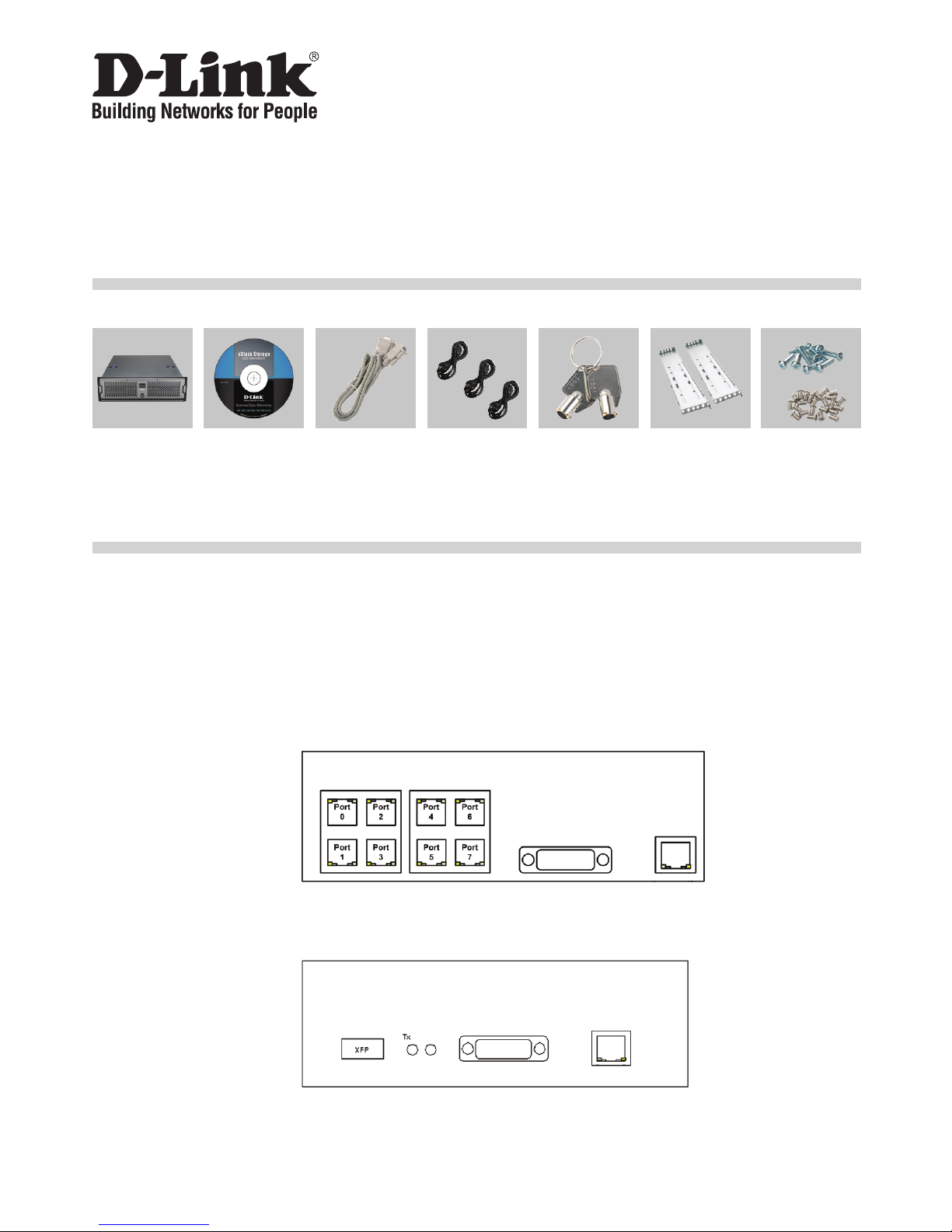
2
3
Quick Installation Guide
DSN-3200/DSN-3400
DSN-3200/
DSN-3400
CD ROM
If any of the items are missing, please contact your reseller.
iSCSI SAN ARRAY WITH 15 SATA BAYS
Package Contents
Power
cables
Keys screws
Connect to DSN Series SAN Array
C. The management port can be connected to the server either by directly attaching a crossover cable,
or via a switched infrastructure using a standard Ethernet cable. Facing the rear of the SAN array, the
management port is on the right side of the I/O panel. By default, this port is set to the IP address of
192.168.1.1. This can be changed using the web based wizard.
A. To install the hard drives:
Place the hard drives into the drive trays and secure with mounting screws on the drive trays. Then
gently insert the assembled drive trays into the enclosure until the latch clicks.
B. DSN-3200 :
Attach an Ethernet cable to 1GbE data port 0 on the rear panel and to your server or SAN switch.
Facing the rear of the SAN array, the data ports are on the left side. To connect additional data ports
to your SAN array, repeat this step using another Ethernet cable and the next data port.
DSN-3400 :
Attach a XFP transceiver with a single or multi mode optical ber cable to the XFP host network
port on the rear panel and to your server or SAN switch. Facing the rear of the SAN array, the host
network port is on the left side.
Host Network Connections
Diagnostic Port
Mgmt
Ethernet
Rack mount
slide rails
Console
cable
Diagnostic Port
Mgmt
Ethernet
Host
Network
Rx/Link
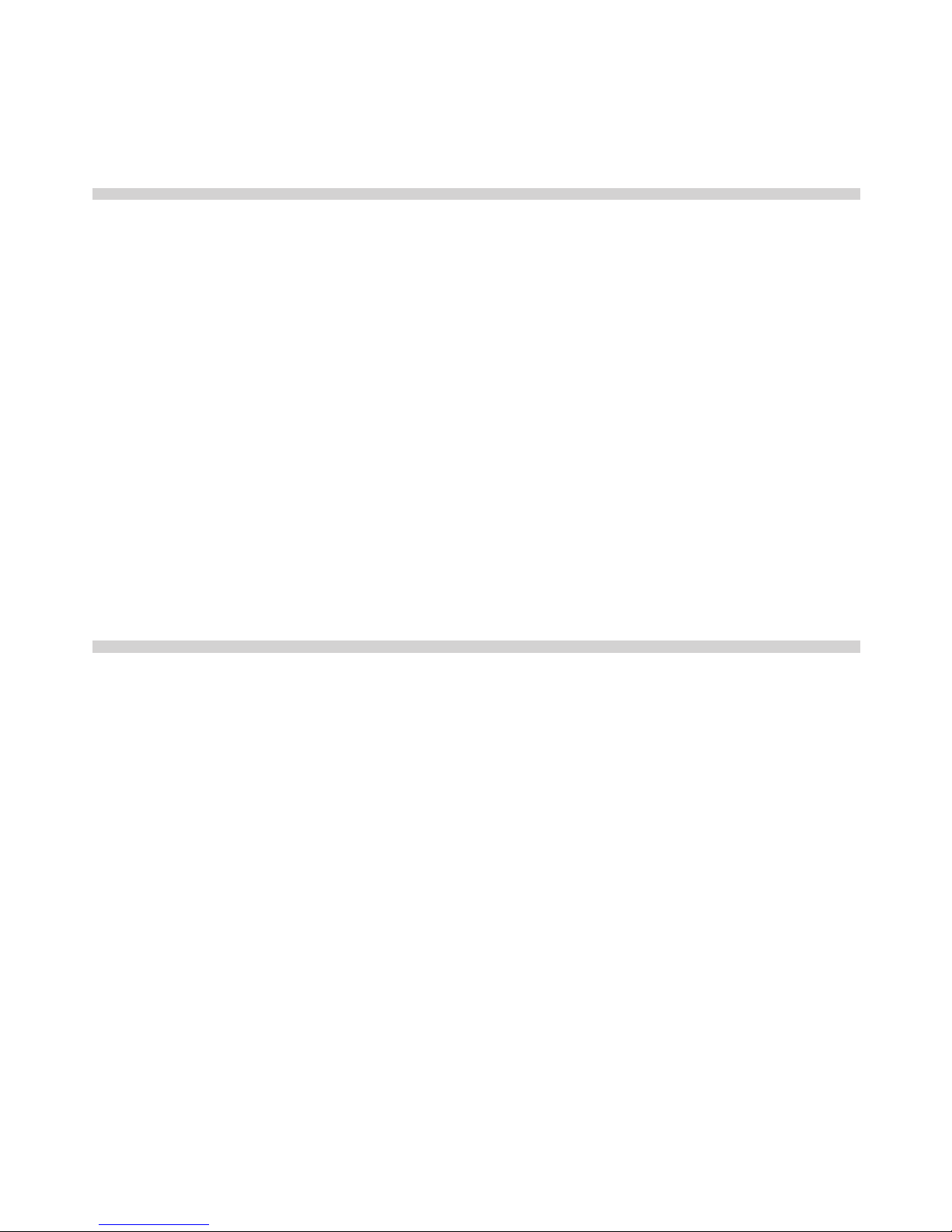
3
Prepare Your Server
A. This guide assumes that Microsoft Windows 2003 Server or later will be used for product set
up. The server must have a 10/100/1000 Gbps NIC. All updates, Service Packs, and drivers
for the operating system and NIC must be installed. Your server will need to install the latest
supported version of Microsoft iSCSI initiator software. The software can be downloaded
from http://www.microsoft.com/downloads
B. Your server will need to install the latest supported version of Java Runtime Environment 6
(JRE 6) or later version. The Java software is available at: http://java.com
C. The DSN series SAN array management port has an IP address of 192.168.1.1. Therefore,
the NIC of your server must have a xed IP address of 192.168.1.x (e.g., 192.168.1.2). After
you set up the SAN array via the web-based wizard, you can change the management port
to the desired IP address.
Note: Attempting to install the Java Runtime Environment 6 on a non supported version of
Windows or a computer whose Service Packs are out of date will display an error
message.
First-Time Startup
A. Power up the SAN array. The system will start to boot:
•
The left (Power) LED turns green when power is applied.
•
The SAN array goes through its power-on procedure, which takes up to ve minutes, after which
the right (Ready/Fault) LED turns green.
B. Point your Web browser on the management computer to the following default IP address:
192.168.1.1
C. When the Start-up Wizard’s Welcome screen appears, click the
“I Accept the End User License Agreement” button.
D. At the Administrator Account screen, enter a case-sensitive password for the administrator
account, if you wish to change the default value. The default username is admin and the default
password is admin. Click Next.
E. At the Management Port screen, enter the IP address, subnet mask, and default gateway that
computers will use to access the management port. Change the host name if desired. Click
Next.
F. At the Data Port screen, enter the IP address, subnet mask, and default gateway for each iSCSI
data port. You can skip any or all of these items, and assign them later. Click Next or “Skip To
Email Notication”.
G. At the Email Notication screen, enable email notications. Enter an SMTP server IP address
and port number, return email address, and email address where alerts are to be sent. Click
Next.
D. The diagnostic port can optionally be used for diagnostics. It connects to an RS-232C port on your
host computer congured for a baud rate of 9600bps at eight data bits, no parity bit, one stop bit and
no hardware handshake, using a standard DB9 cable.
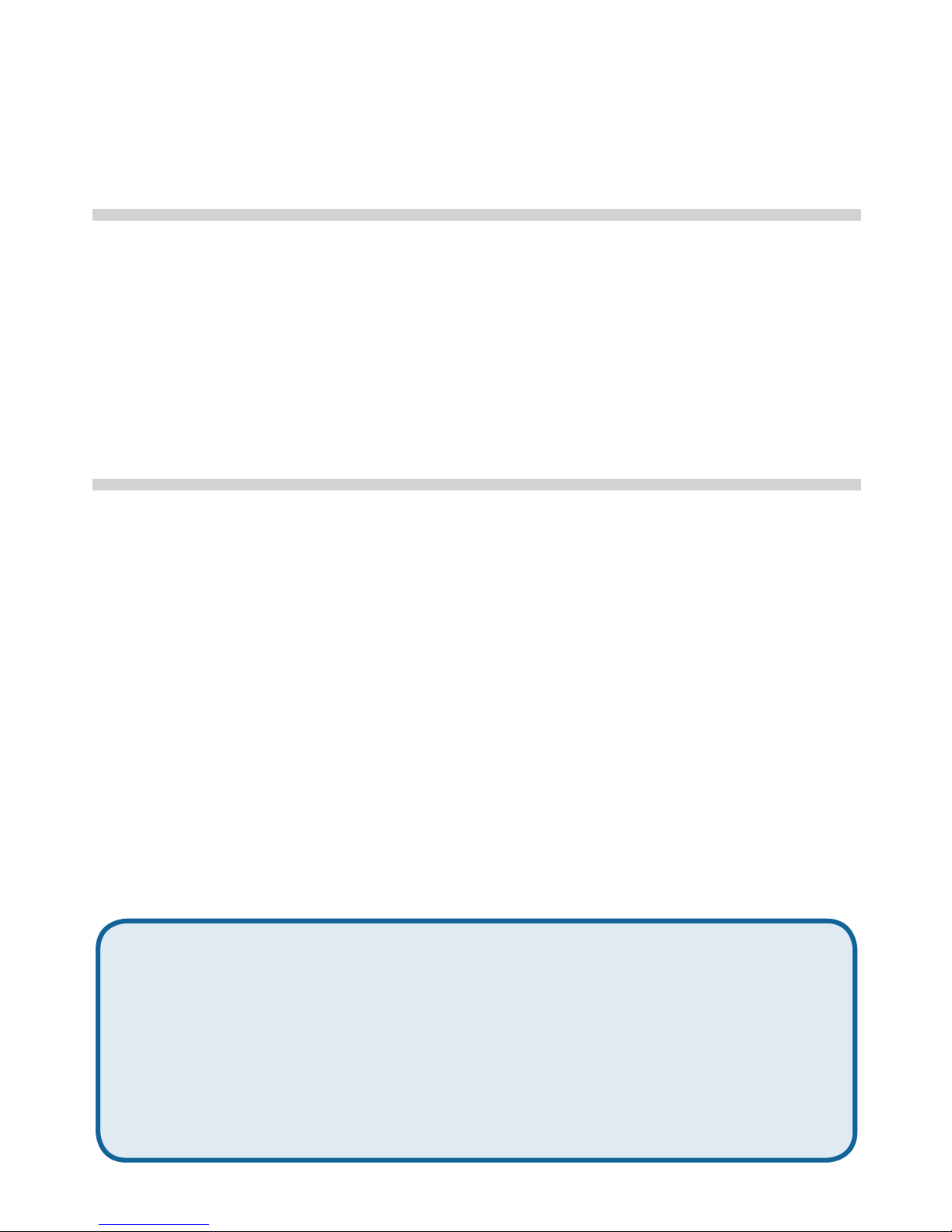
4
5
To congure the SAN array after the rst-time startup, wait for the unit to reboot (up to ve
minutes, Green Ready/Fault LED illuminated), then start your Web browser to match the IP
address identied in startup steps above (default is 192.168.1.1).
When the browser connects and the GUI is operational, the Login Screen appears and you
are ready to connect to SAN array. Then enter your Administrative username and password to
continue further conguration.
Note: For further congurations, please refer to the Software User’s Guide.
Congure the DSN Series SAN Array
1. Do I need to install any software on my server before I connect to the SAN array?
Yes, your server will need to install the latest supported version of Microsoft iSCSI initiator
software and Java Runtime Environment software before you set up the connection.
2. Why am I unable to access the SAN array from the Web browser?
The SAN array management port has the default IP address of 192.168.1.1. Therefore, the
NIC of your server must have a xed IP address of 192.168.1.x (e.g., 192.168.1.2). After
you set up the SAN array via the web-based wizard, you can change the management port
to the desired IP address.
Troubleshooting
Technical Support
United Kingdom (Mon-Fri)
Home Wireless/Broadband 0871 873 3000 (9.00am–06.00pm, Sat 10.00am-02.00pm)
Managed, Smart, & Wireless Switches, or Firewalls 0871 873 0909 (09.00am – 05.30pm)
(BT 10ppm, other carriers may vary.)
Ireland (Mon-Fri)
All Products 1890 886 899 (09.00am-06.00pm, Sat 10.00am-02.00pm)
€0.05ppm peak, €0.045ppm off peak Times
Internet
http://www.dlink.co.uk
ftp://ftp.dlink.co.uk
H. Review your settings. Use the Back button to change any settings that need to be edited. Then
click Finish and wait for the system to restart. You are now ready to use your SAN array.
Note: For more information about the system setting, please refer to the Software User’s Guide.
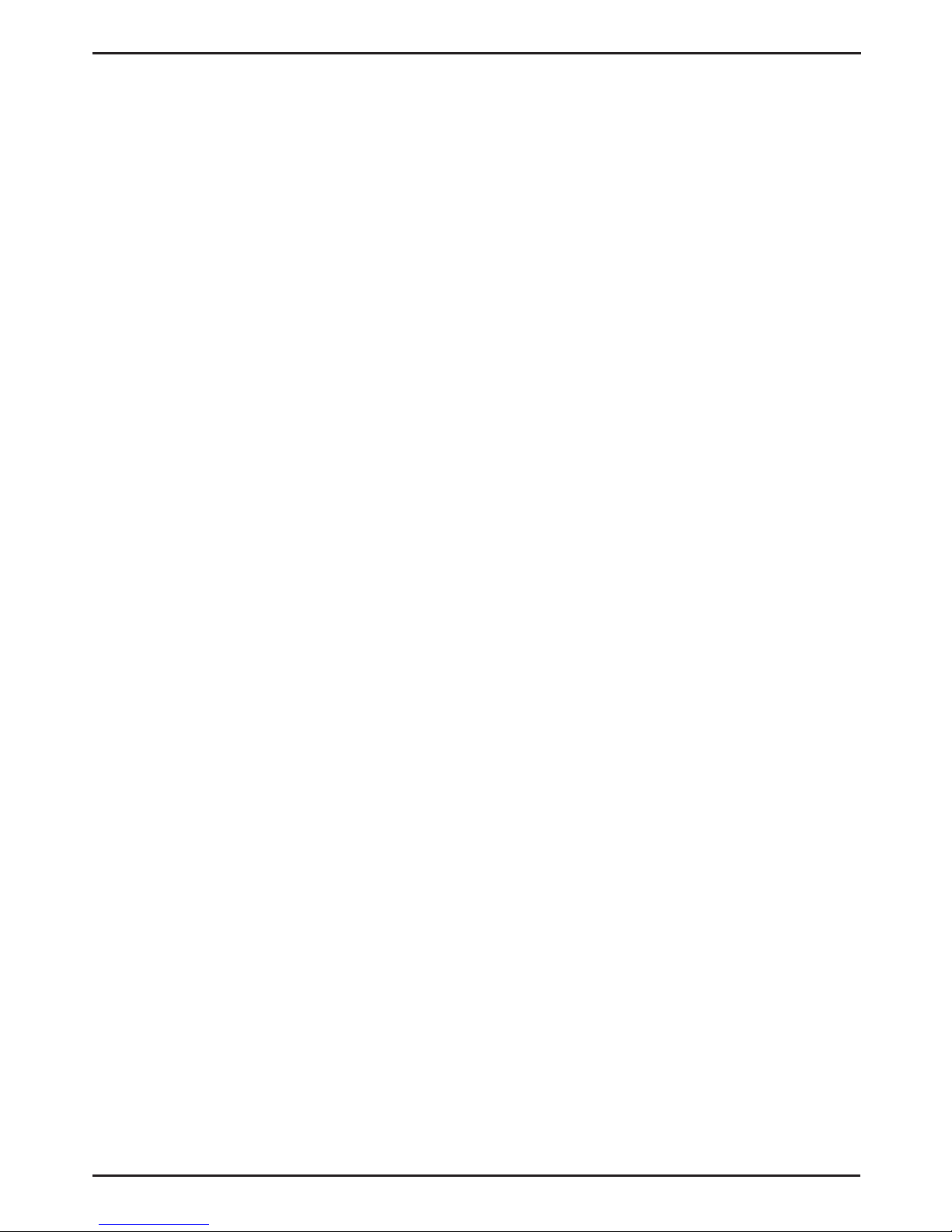
5
Notes
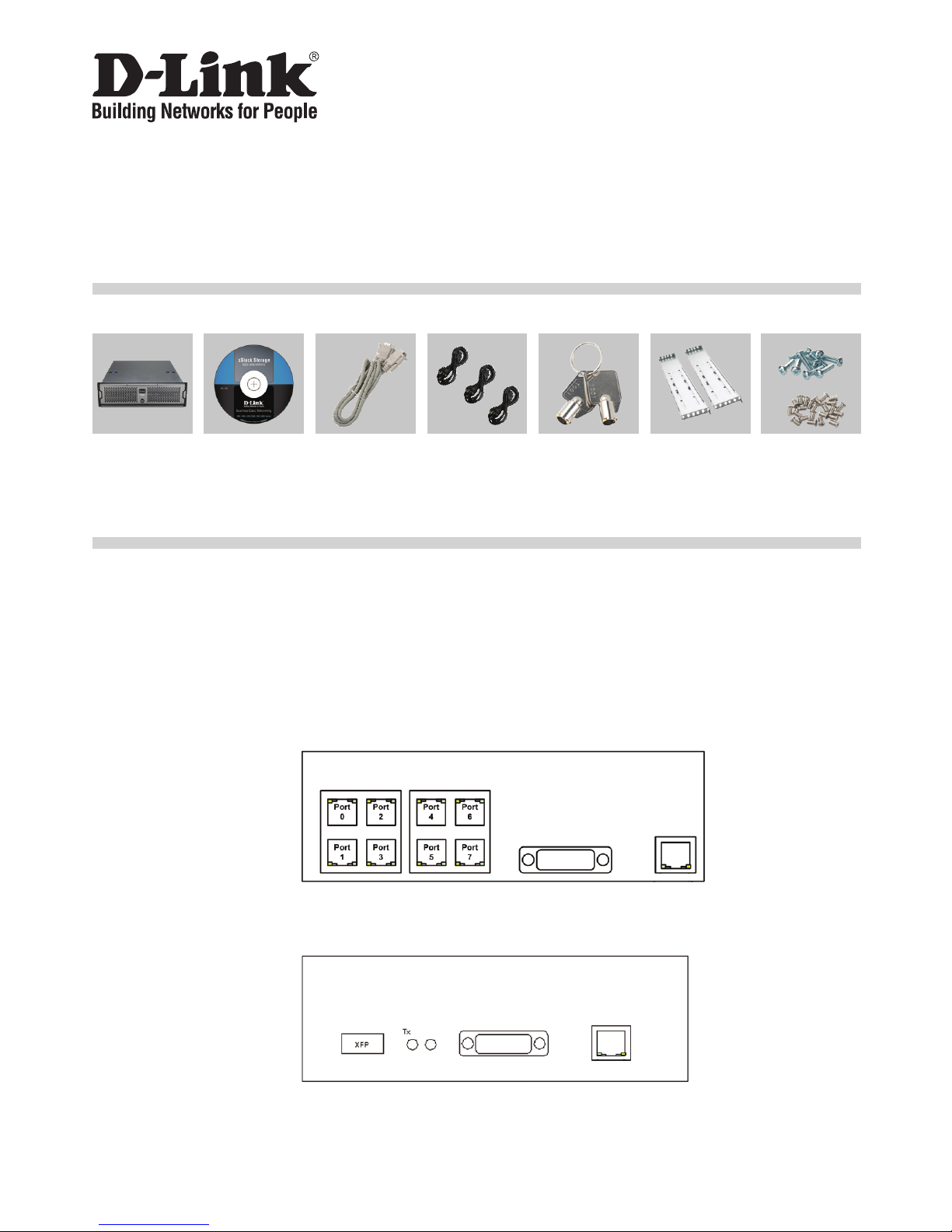
6
7
Schnellinstallationsanleitung
DSN-3200/DSN-3400
DSN-3200/
DSN-3400
CD-ROM
Wenn eines dieser Elemente fehlt, wenden Sie sich bitte an Ihren Vertriebspartner oder Fachhändler.
iSCSI SAN ARRAY MIT 15 SATA-LAUFWERKSCHÄCHTEN
Packungsinhalt
Stromkabel
Konsolenkabel
Schlüssel Schrauben
Anschluss an das DSN Series SAN Array
C. Der Management-Port kann entweder über ein Crossover-Kabel an den Server direkt angeschlossen werden
oder über eine geschaltete Infrastruktur unter Verwendung eines standardmäßigen Ethernet-Kabels. Auf der
Rückseite des SAN Array bendet sich der Management-Port auf der rechten Seite der E/A-Gehäusewand.
Dieser Port ist standardmäßig auf die IP-Adresse 192.168.1.1 eingerichtet. Mithilfe des webbasierten Assistenten
kann sie geändert werden.
A. So installieren Sie die Festplatten:
Legen Sie die Festplatten in die Festplatteneinschübe und sichern Sie sie mit den Befestigungsschrauben.
Drücken Sie dann die montierten Festplatteneinschübe leicht in das Speichergehäuse bis die Verriegelung
einklickt.
B.
DSN-3200 :
Stecken Sie ein Ethernet-Kabel in den 1GbE Datenport 0 auf der Rückseite und in Ihren Server oder SAN-Switch.
Die Datenports benden sich auf der linken Rückseite des SAN Array. Um weitere Datenports an Ihren SAN
Array anzuschließen, wiederholen Sie diesen Schritt. Verwenden Sie dazu ein anderes Ethernet-Kabel und den
nächsten Datenport.
DSN-3400 :
Schließen Sie einen XFP Transceiver mit einem Single- oder Multimode Glasfaserkabel an dem XFP Netzwerk-
Port auf der Rückseite an und verbinden Sie es mit Ihrem Server oder SAN-Switch. Von hinten gesehen bendet
sich der Netzwerk-Port auf der linken Rückseite des SAN Systems.
Rackmontageschienen
Host Network Connections
Diagnostic Port
Mgmt
Ethernet
Diagnostic Port
Mgmt
Ethernet
Host
Network
Rx/Link
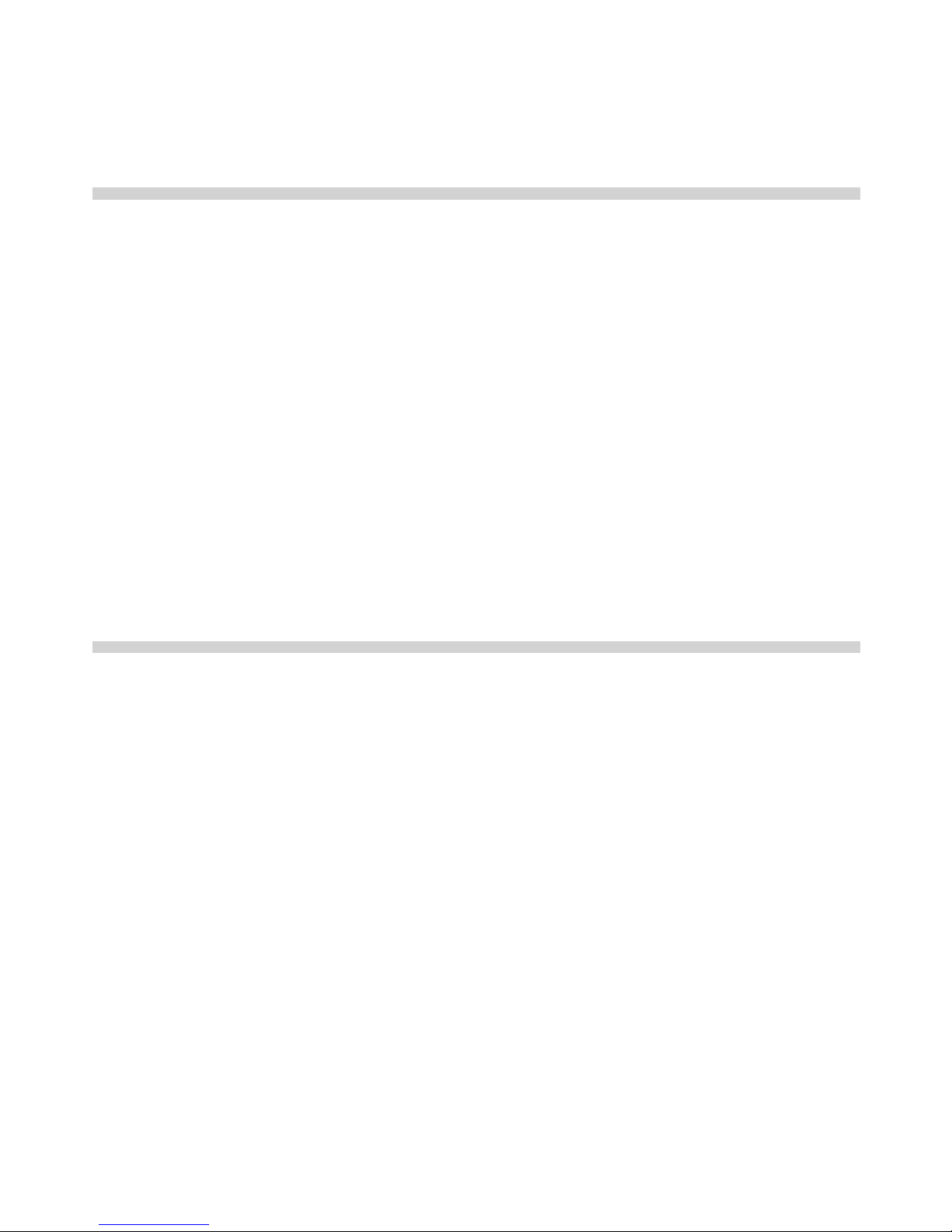
7
D. Der Diagnose-Port kann zu Diagnosezwecken verwendet werden. Er bietet eine Verbindung mithilfe eines
Standard-DB9-Kabels zum RS-232C Port auf Ihrem Hostcomputer, der für eine Baudrate von 9600 Bps bei acht
Datenbits, kein Paritätsbit, ein Stoppbit und kein Hardware-Handshake konguriert ist.
Servervorbereitung
A. In dieser Anleitung wird angenommen, dass der Microsoft Windows 2003 Server oder später
zur Einrichtung des Produkts verwendet wird. Er muss eine 10/100/1000 GBit/s Netzwerkkarte
(NIC) aufweisen. Es müssen alle Updates, Service Packs und Treiber für das Betriebssystem und
die Netzwerkkarte installiert sein. Auf Ihrem Server muss die neueste unterstützte Version der
Microsoft iSCSI-Initiator-Software installiert sein. Sie kann von der folgenden Adresse im Internet
heruntergeladen werden: http://www.microsoft.com/downloads
B. Ihr Server muss die aktuell unterstützte Java Runtime Environment 6 (JRE 6) Version oder später
installieren. Die Java-Software steht im Internet von der folgenden Adresse zur Verfügung: http://
java.com
C. Der Management-Port des SAN Array der DSN Serie hat die IP-Adresse 192.168.1.1. Die
Netzwerkkarte Ihres Servers muss deshalb eine feste IP-Adresse 192.168.1.x (z. B., 192.168.1.2)
aufweisen. Nachdem Sie dann das SAN Array mithilfe des webbasierten Assistenten eingerichtet
haben, können Sie den Management-Port auf die gewünschte IP-Adresse setzen.
Hinweis: Bei dem Versuch, Java Runtime Environment 6 auf einer nicht unterstützten Windows-
Version oder einem Computer zu installieren, dessen Service Packs nicht dem neuesten
Stand entsprechen, wird eine Fehlermeldung angezeigt.
Erststart
A. SAN Array einschalten. Das System wird hochgefahren:
•
Bei Stromzufuhr leuchtet die linke LED-Lampe (Power) grün auf.
•
Das SAN Array durchläuft seine Betriebsbereitschaftsprozedur. Das kann bis zu fünf Minuten in
Anspruch nehmen. Anschließend leuchtet die rechte LED (Ready/Fault) LED grün auf.
B. Setzen Sie Ihren Webbrowser auf dem Managementcomputer auf die folgende Standard-IP-
Adresse: 192.168.1.1
C. Klicken Sie auf dem Startfenster des Assistenten auf die Schaltäche “I Accept the End User
License Agreement” (Ich akzeptiere die Endnutzer-Lizenzvereinbarung).
D. Geben Sie auf dem Kontofenster des Administrators ein Kennwort (Groß- und Kleinschreibung
beachten) ein, sofern Sie den Standardwert ändern möchten. Der Standardbenutzername ist
admin und das vorgegebene Standardkennwort ist ebenfalls admin. Klicken Sie auf Next (Weiter).
E. Geben Sie auf dem Management-Port-Fenster die IP-Adresse, Subnetzmaske und das Standard-
Gateway ein, die Computer zum Zugriff auf den Management-Port verwenden. Ändern Sie nach
Bedarf den Hostnamen. Klicken Sie auf Next (Weiter).
F. Geben Sie die IP-Adresse, Subnetzmaske und das Standard-Gateway für jeden iSCSI-Datenport
auf dem Datenport-Fenster ein. Sie können aber auch einzelne oder alle diese Angaben
überspringen und sie zu einem späteren Zeitpunkt zuweisen. Klicken Sie auf Next (Weiter) oder
auf “Skip To Email Notication” (Bis zur E-Mail-Benachrichtigung überspringen).
G. Aktivieren Sie die E-Mail-Benachrichtigung auf dem entsprechenden gleichnamigen Fenster.
Geben Sie eine SMTP-Server IP-Adresse und Portnummer, eine E-Mail-Adresse für den
Empfänger und eine E-Mail-Adresse ein, an die Benachrichtigungen gesendet werden sollen.
Klicken Sie auf Next (Weiter).
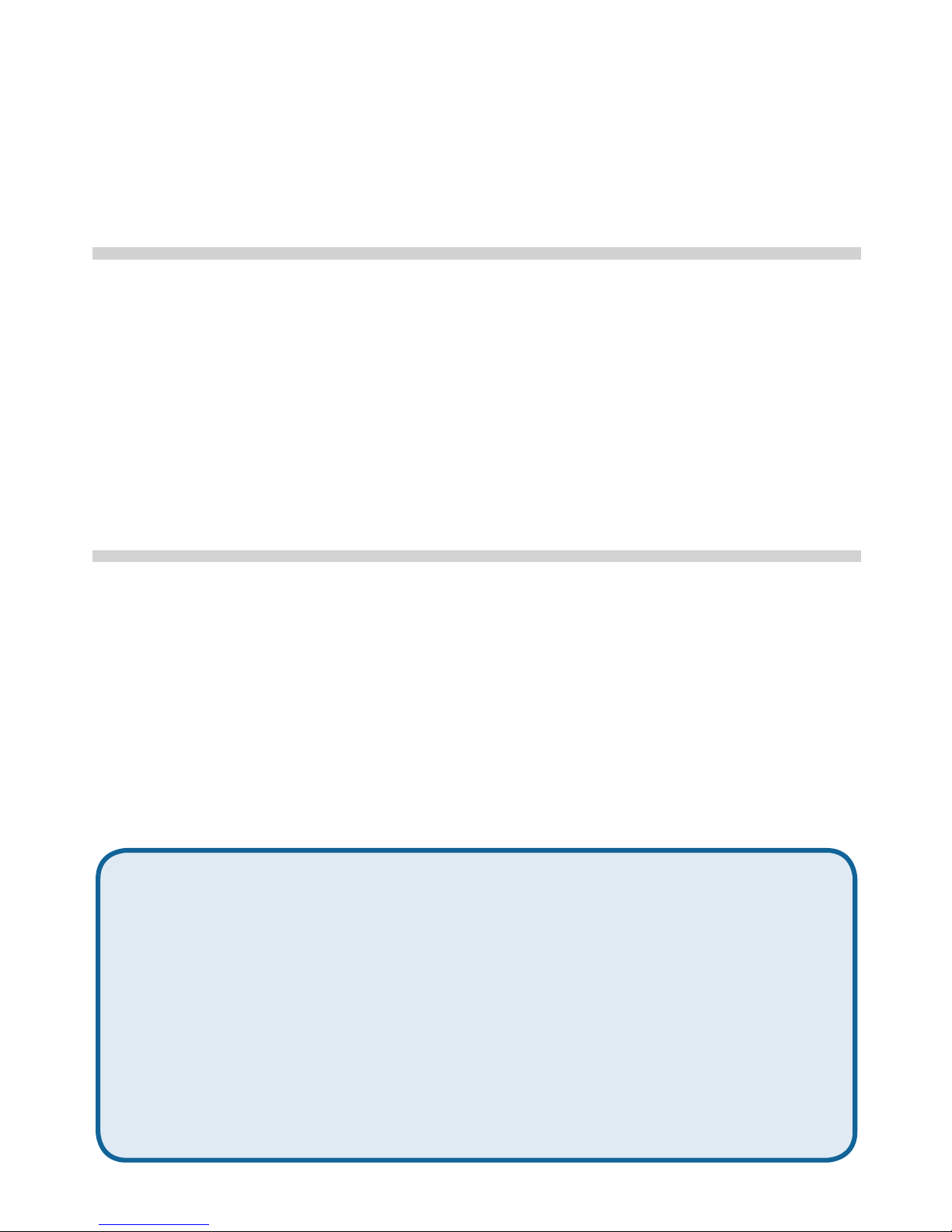
8
9
Um das SAN Array nach dem Erststart zu kongurieren, warten Sie, bis das Gerät den Neustart
abgeschlossen hat (das kann bis zu 5 Minuten dauern, Grün Ready/Fault (Betriebsbereit/Fehler)
LED leuchtet) und starten Sie dann Ihren Webbrowser entsprechend der bei den Startschritten
angegebenen IP-Adresse weiter oben (Standardadresse ist 192.168.1.1).
Sobald der Browser die Verbindung hergestellt hat und die grasche Benutzeroberäche ist
betriebsbereit, wird das Anmeldefenster angezeigt und Sie können eine Verbindung zum SAN
Array herstellen. Geben Sie dann Ihren Administratornamen und das Kennwort ein, um weitere
Kongurationen vorzunehmen.
Hinweis: Weitere Kongurationsoptionen nden Sie im Benutzerhandbuch der Software.
Konguration des DSN Series SAN Array
1. Muss ich auf meinem Server irgendwelche Software installieren, bevor ich einen Anschluss
zum SAN Array herstelle?
Ja. Auf Ihrem Server muss die neueste unterstützte Version der Microsoft iSCSI-Initiator-
Software und die Java Runtime Environment Software installiert sein, bevor Sie die Verbindung
einrichten.
2. Warum kann ich das SAN Array nicht vom Webbrowser aus aufrufen?
Der SAN Array Management-Port hat die Standard-IP-Adresse 192.168.1.1. Die Netzwerkkarte
Ihres Servers muss deshalb eine feste IP-Adresse 192.168.1.x (z. B., 192.168.1.2) aufweisen.
Nachdem Sie dann das SAN Array mithilfe des webbasierten Assistenten eingerichtet haben,
können Sie den Management-Port auf die gewünschte IP-Adresse setzen.
Fehlerbehebung
Technische Unterstützung
Deutschland: Web: http://www.dlink.de
E-Mail: support@dlink.de
Telefon: +49(0)1805 2787 0,14 € pro Minute
Zeiten: Mo. –Fr. 09:00 – 17:30 Uhr
Österreich: Web: http://www.dlink.at
E-Mail: support@dlink.at
Telefon: +43(0)820 480084 0,116 € pro Minute
Zeiten: Mo. –Fr. 09:00 – 17:30 Uhr
Schweiz: Web: http://www.dlink.ch
E-Mail: support@dlink.ch
Telefon: +41(0)848 331100 0,08 CHF pro Minute
Zeiten: Mo. –Fr. 09:00 – 17:30 Uhr
* Gebühren aus Mobilnetzen und von anderen Providern können abweichen.
H. Prüfen Sie Ihre Einstellungen. Verwenden Sie die Schaltäche Back (Zurück), wenn Sie
Einstellungen ändern möchten. Klicken Sie anschließend auf Finish (Fertig stellen) und warten
Sie, bis das System neu gestartet wird. Sie können nun Ihr SAN Array verwenden.
Hinweis: Weitere Informationen zur Systemeinstellung nden Sie im Benutzerhandbuch der
Software.
